Ci sono così tanti utenti di Windows 10 che hanno segnalato il problema dell’errore di aggiornamento di Windows 0x8007025d0. In aggiunta a ciò, gli utenti hanno anche affermato di dover affrontare questo errore durante il tentativo di aggiornare Windows 10.
Potresti visualizzare un messaggio di errore che dice “Si sono verificati alcuni problemi durante l’installazione degli aggiornamenti, ma riproveremo più tardi. Se continui a visualizzare questo messaggio e desideri eseguire ricerche sul Web o contattare l’assistenza per informazioni, potrebbe essere utile (0x8007025d0) “.
Questo errore può verificarsi a causa di un software antivirus di terze parti che potrebbe bloccare l’aggiornamento, a causa di file danneggiati o potrebbe essere dovuto a un problema di rete. Nella maggior parte dei casi, il software antivirus di terze parti sul tuo PC è la ragione di questo errore 0x8007025d0.
Tuttavia, per risolvere il problema è possibile disabilitare l’antivirus o rimuoverlo completamente. Quindi, se non aiuta, abbiamo elencato di seguito alcune soluzioni che potrebbero aiutarti a risolvere questo problema sul tuo computer Windows 10.
Come correggere l’errore di aggiornamento di Windows 0x8007025d0?
Procedura 1: eseguire la risoluzione dei problemi di aggiornamento di Windows: il modo più efficiente per correggere gli errori di aggiornamento su Windows 10 è eseguire la risoluzione dei problemi di aggiornamento di Windows. Questa è un’utilità integrata che rileva e risolve i problemi che causano l’errore di aggiornamento sul computer. Per eseguire questo strumento, segui i passaggi indicati di seguito:
Premi i tasti Windows + I> fai clic su Aggiorna e sicurezza.
Vai alla scheda Risoluzione dei problemi nel riquadro sinistro della finestra.
Fare clic sul pulsante Esegui lo strumento di risoluzione dei problemi nella sezione Windows Update.
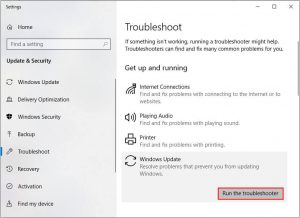
Questo eseguirà la scansione del tuo PC per scoprire e risolvere i problemi che ti impediscono di installare l’aggiornamento.
Una volta completato il processo di risoluzione dei problemi, riavviare il sistema.
Procedura 2: reimpostare i componenti di aggiornamento di Windows: un altro potenziale motivo che può causare questo problema sono i componenti di aggiornamento di Windows danneggiati. Pertanto, il ripristino dei componenti di aggiornamento di Windows può correggere questo errore.
Digita cmd nella barra di ricerca di Windows.
Fare clic con il pulsante destro del mouse sul prompt dei comandi e selezionare l’opzione Esegui come amministratore dal menu.
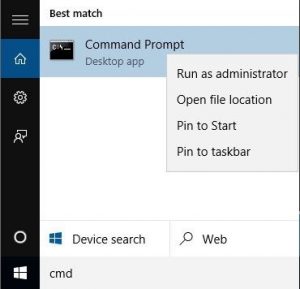
Digita questi comandi nel prompt dei comandi e premi Invio dopo aver immesso ciascun comando:
net stop wuauserv
net stop cryptSvc
bit di stop netto
net stop msiserver
Ren C: \ Windows \ SoftwareDistribution SoftwareDistribution.old
Ren C: \ Windows \ System32 \ catroot2 Catroot2.oldnet avvia wuauserv
net start cryptSvc
bit di inizio rete
net start msiserver
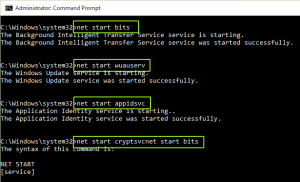
Dopo aver eseguito tutti i comandi precedenti, chiudere il prompt dei comandi.
Procedura 3: eseguire la scansione SFC e DISM: a volte, file di sistema mancanti o danneggiati possono causare diversi problemi, incluso questo. Tuttavia, questo può essere riparato eseguendo lo strumento SFC e DISM. Si tratta di un’utilità della riga di comando che riparerà e sostituirà i file di sistema di Windows mancanti / danneggiati.
Per fare ciò, prima di tutto eseguiremo la scansione SFC e quindi il comando DISM.
Prima di tutto, avvia il prompt dei comandi con diritti amministrativi.
Quando il prompt si apre, copia / incolla sfc / scannow e premi Invio

Attendi che l’utility completi il processo di scansione.
Dopo aver completato la scansione, controlla se il problema è stato risolto o meno.
Digita questo comando nel prompt dei comandi e premi il tasto Invio:
dism / online / cleanup-image / startcomponentcleanup
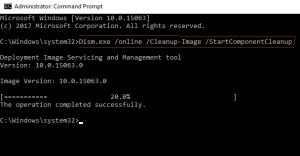
Dopo aver completato il processo di scansione, riavvia il PC.
Procedura 4: scaricare e installare manualmente l’aggiornamento di Windows: dopo aver utilizzato le soluzioni sopra menzionate, se non si è ancora in grado di risolvere questo problema, è necessario provare a installare l’aggiornamento di Windows manualmente tramite il catalogo di Microsoft Update.
Premi i tasti Windows + I> seleziona Aggiorna e sicurezza> vai alla scheda Windows Update.
Nella sezione Windows Update, fai clic su Visualizza cronologia aggiornamenti
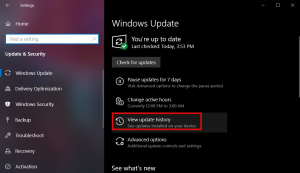
Annotare il numero KB di aggiornamenti che non è stato possibile installare sul computer.

Visita il catalogo ufficiale di Microsoft Update.
Ora, inserisci il numero KB di aggiornamenti nella casella di ricerca e premi il tasto Invio.
Dall’elenco, seleziona l’aggiornamento che corrisponde ai requisiti di sistema.
Fare clic sul pulsante Download.

Nella pagina successiva, fare clic sul collegamento fornito nella parte superiore della pagina.
Dopo aver completato il processo di download, esegui il setup per installare l’aggiornamento sul tuo computer.
Procedura 5: disabilitare l’antivirus di terze parti: a volte, la presenza di un programma antivirus di terze parti può anche causare l’errore di aggiornamento di Windows 0x8007025d0. Questo perché il programma stesso inizia a interferire con i file di sistema di base, impedendo così un aggiornamento sul posto. Per installare l’aggiornamento di Windows, la cosa migliore è rimuovere il software antivirus di terze parti. Per fare ciò, segui i passaggi indicati di seguito:
Premi congiuntamente Win e io hotkey per avviare l’app Impostazioni.
Vai alla categoria App e vai al pannello di destra.
Scorri verso il basso e individua il programma di sicurezza di terze parti che desideri rimuovere.
Seleziona l’applicazione e premi Disinstalla disponibile nella barra in alto.
Soluzione consigliata per mantenere il sistema privo di errori
Se hai provato di tutto per correggere l’errore di Windows e stai ancora affrontando il problema, significa chiaramente che il tuo PC richiede soluzioni avanzate. Pertanto, si consiglia agli utenti di utilizzare lo strumento di riparazione del PC.
Questo è uno strumento di riparazione avanzato che risolve la maggior parte degli errori e dei problemi comuni di Windows. Risolve errori come registri, applicazioni, errori di gioco e molti altri. Oltre a questo, questo strumento protegge anche il tuo PC da attacchi di virus o malware.
![Come correggere l’errore di aggiornamento di Windows 0x8007025d0 [Risolto]](https://pctransformation.com/it/wp-content/uploads/sites/15/2021/05/windows.jpg)